¿Está cansado de entrecerrar los ojos ante una pantalla pequeña de teléfono o computadora portátil durante presentaciones o noches de cine? Bueno, existe una solución sencilla: Belkin Miracast. Este dispositivo le permite transmitir de forma inalámbrica su pantalla favorita desde su teléfono, tableta o computadora portátil a una pantalla de TV más grande sin cables ni tamaños de pantalla limitados. Este potente dispositivo le permite compartir su pantalla de forma inalámbrica, lo que da como resultado una experiencia de visualización perfecta y agradable.
Este artículo proporcionará instrucciones completas sobre cómo configurar y usar Belkin Miracast en tu casa u oficina. Así que siéntate, relájate y déjanos guiarte a través de este increíble dispositivo que transformará tu experiencia visual.
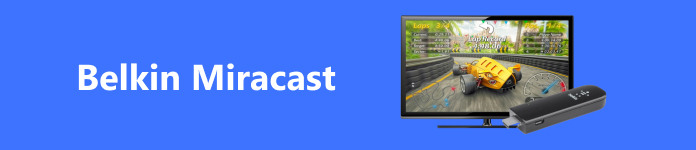
- Parte 1. ¿Qué es el adaptador de vídeo Belkin Miracast?
- Parte 2. Cómo configurar y utilizar Belkin Miracast
- Parte 3. Bonificación: la mejor manera de duplicar su teléfono en la PC
- Parte 4. Preguntas frecuentes sobre el adaptador de vídeo Belkin Miracast
Parte 1. ¿Qué es el adaptador de vídeo Belkin Miracast?
Belkin Miracast Video Adapter es un dispositivo nuevo y revolucionario que le permite transmitir video desde su teléfono, computadora portátil o tableta a una pantalla o proyector más grande sin alambres ni cables. Este adaptador es un puente entre tus dispositivos móviles y el televisor. Le permite reflejar su pantalla de forma fácil y fluida. Al utilizar una conexión inalámbrica entre sus dispositivos, su objetivo es reducir el desorden y eliminar la necesidad de cables.
Suponga que tiene una presentación de PowerPoint en su computadora portátil que desea mostrar en una pantalla más grande. En ese caso, puede conectar fácilmente el adaptador de vídeo Belkin Miracast a su computadora y reflejar el contenido en la pantalla del televisor o del proyector. Este adaptador es fácil de configurar y usar, lo que le permite comenzar a transmitir su contenido preferido sin demora.
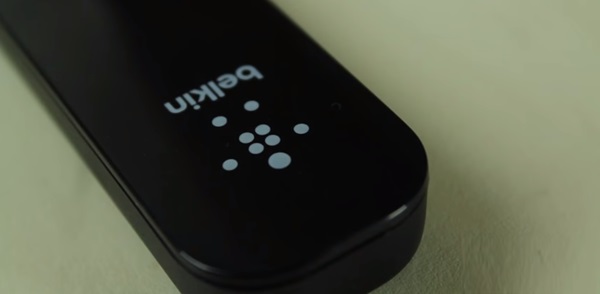
Parte 2. Cómo configurar y utilizar el adaptador de vídeo Belkin Miracast
Veamos cómo configurar el dispositivo antes de usarlo y disfrutar de su experiencia multimedia mejorada. Configurar esta herramienta es muy sencillo. Siga los pasos a continuación para comprender cómo configurar y usar el adaptador de video Miracast de Belkin. ¡Después, estará listo para comenzar a transmitir su contenido favorito de forma inalámbrica!
Paso 1 Compre el Adaptador de vídeo Belkin Miracast y sáquelo de la caja para familiarizarse con sus componentes. Luego, conecte el Adaptador de video a un puerto HDMI de su televisor o proyector y luego conecte el cable de alimentación al adaptador.

Paso 2 Encienda su televisor o proyector y seleccione la fuente de entrada a la que está conectado el adaptador. En su dispositivo móvil, active la función de duplicación de pantalla en el menú de configuración y seleccione el Adaptador de video Belkin Miracast de la lista de dispositivos disponibles.
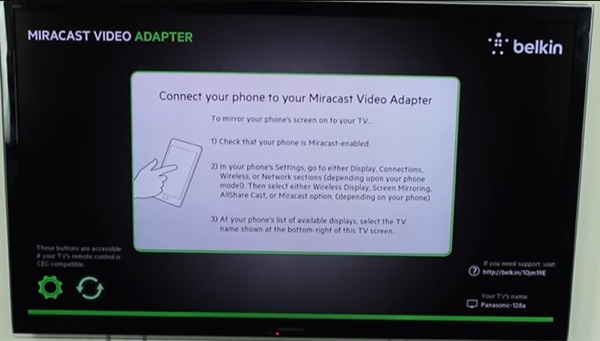
Paso 3 Una vez que su dispositivo esté conectado al adaptador, la pantalla de su dispositivo móvil se compartirá en la pantalla del televisor o del proyector. Puede transmitir su contenido preferido, como vídeos, fotos o una presentación de PowerPoint, desde su dispositivo móvil a la pantalla más grande.
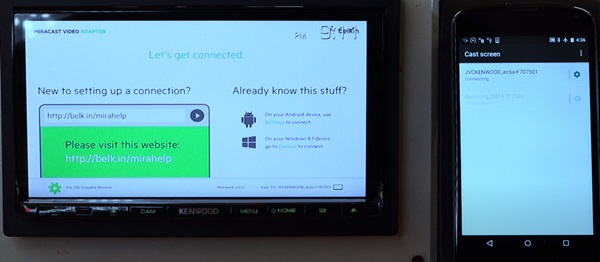
Paso 4 Para desconectar el adaptador, desactive la función de duplicación de pantalla de su dispositivo móvil o desconecte el adaptador del puerto HDMI.
Parte 3. Bonificación: la mejor manera de duplicar su teléfono en la PC
Si desea duplicar su teléfono en una PC, le recomendamos usar Espejo de teléfono ApeaksoftEs un potente software que puede proyectar la pantalla de su teléfono en su PC; ayuda a controlar la pantalla de su computadora usando su teléfono. Con su interfaz fácil de usar, Apeaksoft Phone Mirror le permite reflejar fácilmente la pantalla de su teléfono en su PC en tiempo real, ya sea que tenga un iPhone o un dispositivo Android. Ofrece la opción de conectar de forma inalámbrica su teléfono a su PC mediante Wi-Fi o USB, lo que le brinda la flexibilidad de elegir el método más conveniente para sus necesidades.
Además, Apeaksoft Phone Mirror ofrece funciones adicionales, como tomar capturas de pantalla de la pantalla de su teléfono, grabar la actividad de la pantalla de su teléfono e incluso administrar los archivos y aplicaciones de su teléfono directamente desde su PC. Las herramientas se vuelven más valiosas con su sencillo proceso de configuración. Proporciona un tutorial y una guía paso a paso sobre cómo puede conectarse correctamente. Siga los pasos detallados a continuación para saber lo sencillo que es reflejar su teléfono en su PC usando Apeaksoft Phone Mirror.
Paso 1 Descargue y abra Apeaksoft Phone Mirror en su computadora. Luego, coloque su teléfono iOS o Android cerca de su computadora. Elija el método de conexión deseado, ya sea por Wi-Fi o USB.

Paso 2 Vincula tu teléfono a tu PC disponible usando un cable USB si eliges USB. Luego, siga las instrucciones que aparecen en pantalla para habilitar la depuración USB en su teléfono. Una vez que la depuración USB esté habilitada, inicie la aplicación de duplicación de pantalla en su dispositivo. Te ayudará a través de una conexión espejo.
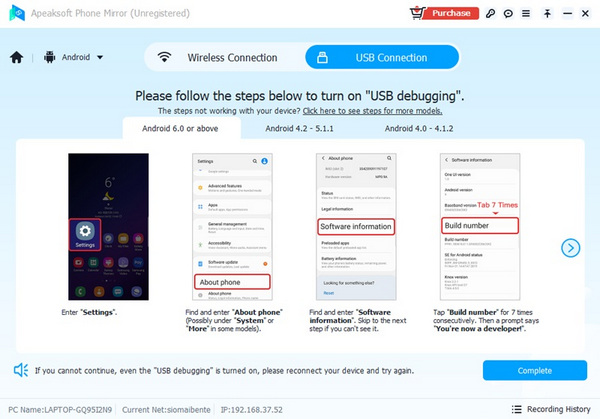
Paso 3 De lo contrario, conecte su teléfono y computadora a la misma red Wi-Fi. Puede detectar la PC disponible mediante un PIN o un código QR. Una vez que Apeaksoft Phone Mirror detecte su teléfono, haga clic en Empezar ahora para iniciar el proceso de duplicación.
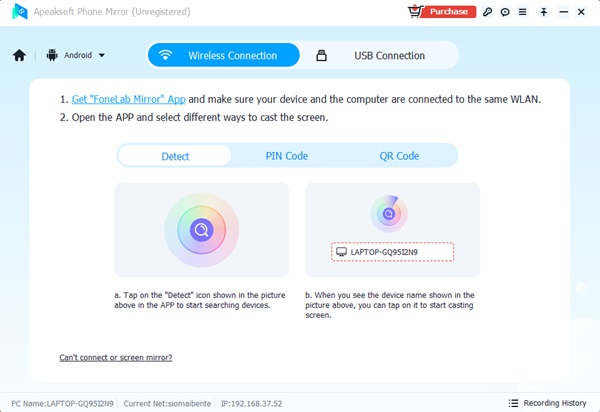
Paso 4 Una vez que comience a duplicar la pantalla, el software mostrará todo lo que aparece en la pantalla de su teléfono. Luego, navega hasta el área que deseas compartir en tu teléfono. Si desea grabar la pantalla, seleccione el Iniciar grabación opción o tomar una captura de pantalla. Después de compartir su pantalla, haga clic en el Desconectar botón para detener la duplicación.
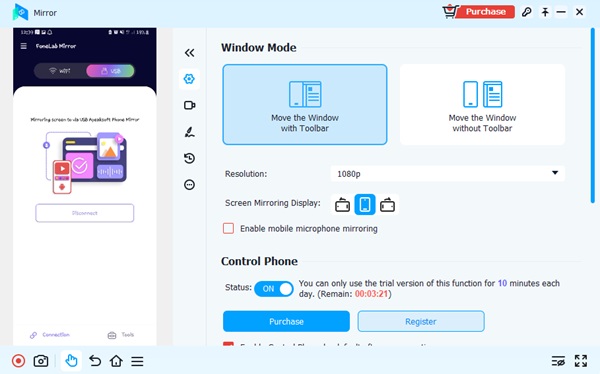
Parte 4. Preguntas frecuentes sobre el adaptador de vídeo Belkin Miracast
¿Por qué necesitamos reflejar la pantalla de nuestro teléfono en una PC?
Duplicar la pantalla de tu teléfono en una PC puede ser útil por varias razones. Te permite ver el contenido de tu teléfono en una pantalla más grande, lo que puede ser útil para presentaciones o para ver fotos y videos con otras personas. También te permite usar el teclado y el mouse de tu PC para controlar tu teléfono, lo que puede ser más conveniente para escribir mensajes o navegar por tu dispositivo.
¿Existe alguna diferencia entre duplicar un iPhone y un dispositivo Android?
Si bien el proceso de duplicación es generalmente el mismo para dispositivos iPhone y Android, puede haber algunas diferencias en el software o las herramientas específicas necesarias. Por ejemplo, los dispositivos Android pueden necesitar controladores adicionales instalados en su PC, mientras que los iPhone pueden usar la tecnología AirPlay para reflejar sus pantallas.
¿Puedo compartir un juego o una videollamada desde mi teléfono a mi PC usando Belkin Miracast?
Sí, el adaptador de video Miracast de Belkin te permite compartir juegos y videollamadas desde tu teléfono a tu PC. Cuando duplicas la pantalla de tu teléfono a tu PC, puedes ver y controlar todo en tu teléfono, incluidos los juegos o las videollamadas que estés usando en ese momento. Esto puede ser esencial para jugar en una pantalla más grande o participar en videollamadas con varias personas.
Conclusión
Adaptador de pantalla de vídeo inalámbrico Belkin Miracast HDMI es una herramienta asequible y conveniente para duplicar la pantalla. Con compatibilidad con una amplia gama de dispositivos y soporte para resolución HD, este adaptador ofrece una experiencia de visualización inmersiva que no tiene rival. Ya sea que desee disfrutar de sus películas y programas de TV favoritos, jugar o hacer presentaciones en una pantalla más grande, el adaptador Miracast de Belkin lo hace muy fácil. Por lo tanto, si busca una manera de disfrutar de su contenido en una pantalla más grande sin problemas, el adaptador Miracast de Belkin es imprescindible.




